Přidání popisu na váš blog Tumblr je něco, co lze provést několika různými způsoby v závislosti na vašem blogu a na tom, kolik informací chcete zahrnout.
Výběr Co zahrnout
Při vytváření popisu pro Tumblr by vaším cílem mělo být zdůraznit to, co dělá vás a váš blog jedinečným a cenným pro vaši cílovou skupinu. Neexistuje žádný univerzální seznam informací, které byste měli vždy zahrnout do popisu blogu; vaše cílové publikum se dramaticky liší v závislosti na typu blogu, který provozujete, a také na druhu informací, které pro ně budou užitečné, zajímavé a relevantní. Pokud například píšete profesionální blog na konkrétní téma, zahrnutí vašich pověření by zvýšilo vaši důvěryhodnost. Na druhou stranu, pokud máte osobní blog, můžete zahrnout takové informace, jako jsou vaše zájmy a druh obsahu, který zveřejňujete, abyste pomohli prvním návštěvníkům rozhodnout se, zda vás mají sledovat, nebo ne.
Video dne
Krátký vs. Dlouhá: Otázka umístění
Na vašem blogu Tumblr jsou dvě oblasti, kde bude váš popis snadno viditelný pro vaše čtenáře. První je výstižně pojmenovaný
Popis sekce, druhý je a vlastní stránka.Pokud používáte počítač, může se sekce Popis objevit na několika různých místech na hlavní stránce vašeho blogu v závislosti na motivu, který používáte; některá témata jej zobrazují jako postranní panel, jiná jej prezentují nahoře a další jej umísťují dolů. Když je váš blog zobrazen na mobilním zařízení, jako je smartphone, blog se automaticky přepne na používání mobilního zařízení rozvržení, které umístí popis přímo nahoru, což znamená, že vaši čtenáři musí projít kolem něj, aby se dostali ke skutečnosti vašeho blogu obsah.
Z tohoto důvodu, ačkoli můžete v sekci Popis psát, kolik chcete, je lepší to nedělat, protože riskujete, že si odcizíte mobilní diváky tím, že je donutíte příliš dlouho rolovat, abyste se dostali k „masu“ svého obsah; místo toho použijte sekci Popis pro velmi stručné shrnutí toho, kdo jste a o čem je váš blog.
Pokud potřebujete svůj popis rozšířit nebo k němu přidat další informace, můžete tak učinit na vlastní stránce. Každá vlastní stránka na vašem blogu má svou vlastní individuální adresu; díky tomu je stránka ideální pro prezentaci dlouhých informací, jako je kompilace často kladených otázek, úplný seznam vašich pověření nebo dlouhé shrnutí tématu vašeho blogu.
K části Popis i k nástrojům pro vytváření vlastních stránek lze přistupovat prostřednictvím možností motivu vašeho blogu.
Přístup k možnostem motivu
Krok 1
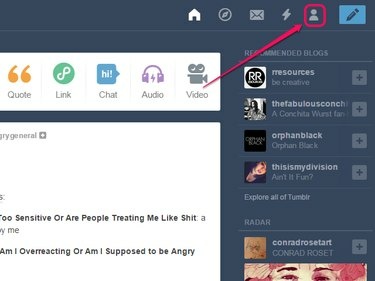
Kredit obrázku: Obrázek s laskavým svolením Tumblr.
Klikněte na ikona osoby na Tumblr baru.
Krok 2

Kredit obrázku: Obrázek s laskavým svolením Tumblr.
Klikněte Upravit vzhled.
Spropitné
Možnost Upravit vzhled je zpočátku viditelná pouze pro váš primární blog. Chcete-li jej zobrazit pro sekundární blog, umístěte ukazatel myši na název tohoto blogu v nabídce a klikněte na ikona osoby který se objeví; rozbalí se další položky nabídky včetně Upravit vzhled.
Krok 3
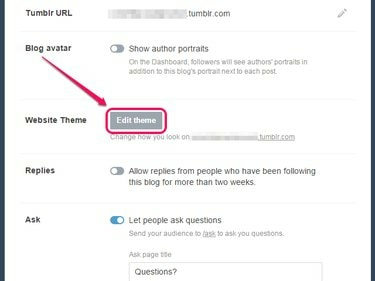
Kredit obrázku: Obrázek s laskavým svolením Tumblr.
Klikněte Upravit motiv.
Spropitné
Chcete-li se po dokončení vrátit na řídicí panel, klikněte na ikona šipky a poté klepněte na ikona domů na následující stránce.
Odeslání do sekce Popis
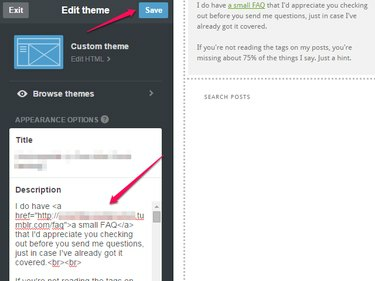
Kredit obrázku: Obrázek s laskavým svolením Tumblr.
Sekce Popis ve formě textového pole je okamžitě viditelná na stránce možností motivu. Kdykoli do něj něco přidáte, náhled vašeho blogu na pravé straně stránky se automaticky aktualizuje, aby to zahrnoval. Vaše změny se automaticky neuloží; až budete s popisem spokojeni, klikněte na Uložit knoflík.
Spropitné
Editační pole pro sekci Popis je pouze textové, takže pro přidání formátování textu, jako je např tučně nebo kurzíva, vložit Odkazy, nebo přidat zalomení řádků nebo konce odstavců.
Vytvoření vlastní stránky
Nástroje pro vytváření vlastních stránek jsou umístěny úplně dole na obrazovce možností motivu, takže možná budete muset posunout dolů, než se zviditelní.
Krok 1

Kredit obrázku: Obrázek s laskavým svolením Tumblr.
Klikněte Přidat stránku.
Spropitné
Zde jsou také uvedeny stránky, které jste již vytvořili, přímo nad Přidat stránku knoflík. Kliknutím na záznam stránky ji upravíte.
Krok 2
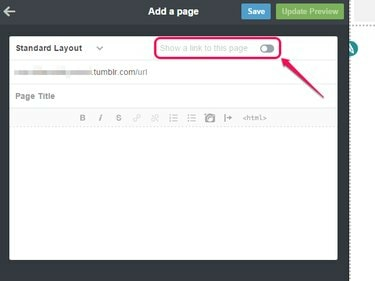
Kredit obrázku: Obrázek s laskavým svolením Tumblr.
Povolit Zobrazit odkaz na tuto stránku přepnutím automaticky přidáte odkaz na stránku na vašem blogu. Když to uděláte, zobrazí se textové pole – do něj zadejte text, který chcete použít pro odkaz.
Spropitné
Přesné umístění odkazu závisí na tématu vašeho blogu. Některá témata blogu tuto funkci nepodporují; pokud je to váš případ, musíte odkaz na stránku přidat ručně. Nejjednodušší způsob, jak to udělat, je vrátit se po vytvoření stránky zpět na obrazovku možností motivu a přidat odkaz do části Popis.
Krok 3
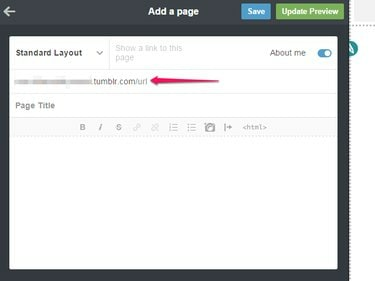
Kredit obrázku: Obrázek s laskavým svolením Tumblr.
Zadejte adresu, kterou chcete pro stránku použít URL pole. Adresa vašeho blogu se vyplní automaticky, takže stačí přidat jen část za lomítkem. Například pro stránku obsahující informace o vás můžete zadat o mně za lomítkem, zatímco pro stránku FAQ můžete jednoduše použít často kladené otázky. V adrese můžete použít některé speciální znaky, včetně pomlček, podtržítek a teček.
Spropitné
Adresa, kterou zde zvolíte, bude také použita k identifikaci stránky na obrazovce s možnostmi motivu, takže ji držte stručná a relevantní.
Krok 4
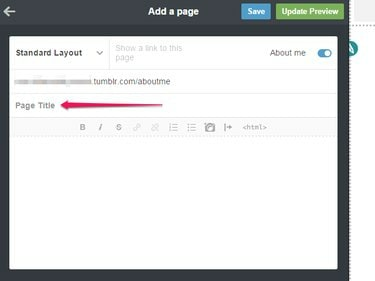
Tumblr
Kredit obrázku: Obrázek s laskavým svolením Tumblr.
Zadejte název stránky v Název stránky pole. Toto je název, který se zobrazuje v horní části samotné stránky – můžete například použít „O mně“ nebo „Často kladené otázky“.
Spropitné
Pokud nechcete, aby stránka měla viditelný název, můžete toto pole jednoduše nechat prázdné.
Krok 5
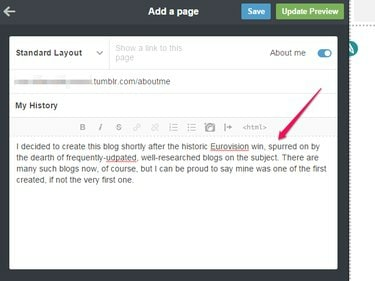
Kredit obrázku: Obrázek s laskavým svolením Tumblr.
Napište svůj popis do velkého textového pole. Toto pole je plnohodnotný textový editor s formátovacími tlačítky, pomocí kterých můžete přidávat odkazy, měnit formátování textu, vkládat obrázky a přidávat seznamy nebo blokové uvozovky.
Spropitné
Součástí editoru je také tlačítko pro přepínání mezi WYSIWYG a HTML režimem. Druhý režim zahrnuje zvýraznění syntaxe a umožňuje vám zahrnout další formátování, jako je např zarovnání textu nebo obraz plovoucí, prostřednictvím použití vložený styl CSS.
Krok 6
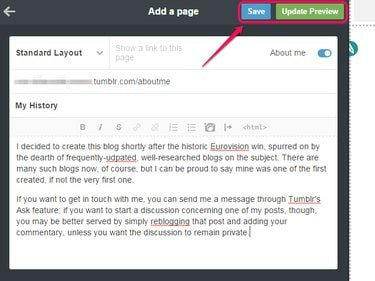
Kredit obrázku: Obrázek s laskavým svolením Tumblr.
Klikněte Náhled aktualizace zobrazit náhled, jak bude vaše stránka vypadat; až budete spokojeni, klikněte Uložit pro uložení změn. Chcete-li se vrátit na obrazovku možností motivu, klepněte na šipka ikona.
Spropitné
Kromě vytvoření vlastní stránky pomocí editoru WYSIWYG, jak je popsáno v tomto článku, vám Tumblr také dává možnost kódovat ji úplně od začátku. Pokud to chcete udělat, klikněte Standardní rozložení a vyberte Vlastní rozložení pro zobrazení HTML editoru.



